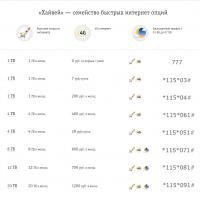Выравнивание блоков по центру в CSS. Выравнивание по центру в CSS Как поставить страницу по центру
Задача
Выровнять блочный элемент заданной ширины по центру горизонтали веб-страницы.
Решение
По умолчанию ширина блочного элемента принимает значение auto , и он, как правило, занимает всю доступную ширину. Поэтому описанным методом по центру можно выровнять только такой элемент, у которого явно задана ширина в процентах или пикселах. После чего к стилю слоя следует добавить отступ слева (стилевое свойство margin-left ) и справа (margin-right ) со значением auto . Впрочем, также можно воспользоваться универсальным свойством margin со значением auto (пример 1).
Пример 1. Выравнивание слоя по центру
HTML5 CSS 2.1 IE Cr Op Sa Fx
Результат примера показан на рис. 1.
Разбираем центровку блочных элементов в CCS . Располагаем по центру несколько DIV или LI элементов. Предлагаю несколько своих вариантов на большинство случаев.
В этой статье нет цели привести все варианты центровки и переписать то, что уже где-то есть. Не помню уже почему, но меня часто не устраивали предлагаемые варианты. Либо там были фиксированные блоки либо все слетало при адаптивной вёрстке либо ещё какие недостатки.
Иногда для выравнивания по центру достаточно добавить пару атрибутов и не нужно ничего сложного городить. Например, так я .
Ниже несколько вариантов адаптивной вёрстки выравнивания блоков по центру, которые я использую на своих сайтах. И если первый достаточно распространённый, то возможно, какие-то другие способы даже не будут описаны в Интернете именно таким образом.
Вариант 1
Простое выравнивание всех блоков по центру страницы.
Отцентрируем содержимое UL из 4 элементов LI , которые находятся в блоке DIV с классом container .
В таком случае в CSS достаточно следующих правил:
Container {
width: 100%;
}
Container ul {
text-align: center;
list-style: none;
}
Container li {
display: inline-block;
}
Получим следующий вид: Здесь отцентрировано 4 элемента LI. При уменьшении размеров экрана не помещающиеся элементы уходят вниз.
Если блоки LI с этими свойствами не устанавливаются по центру, значит какое-то другое свойство им мешает. Например, это может быть свойство float:left или display: table; или какое-то иное.
Теперь верхнюю структуру (в базовый каркас выравнивания CSS) можно добавить и другие стили. Например, сделать фиксированного размера блоки и отступы друг от друга:
Container li {
display: inline-block;
margin: 5px;
width: 100px;
}
Получим следующее:

Но в таком варианте есть один минус. Блоки расположены по центру, но слева и справа огромные расстояния. Их можно уменьшить изменяя width.
А можно сделать контейнеры одинакового размера так, чтобы отступы были только между контейнерами, а слева и справа их не будет.
Тогда мы уберём margin и добавим ширину такого width , чтобы он полностью покрывал область.
Container li {
vertical-align: top;
display: inline-block;
width: 32.899%;
}
Между блоками останется небольшой участок пустого пространства. А чтобы его сделать ещё больше, можно отступать внутри с помощью параметра padding .
В блоках я специально не добавляю ничего лишнего, чтобы оставить ровно те стили которые непосредственно влияют на выравнинвание. Но если вы сделаете тоже самое, то такие блоки не получить. Хотя бы потому что, во-первых, нужно добавить цвет к блоку, а во-вторых, если он пустой поставить height: 100px; . Другие атрибуты уже по своему вкусу.
Итоговый вариант такой:

В приведенном скриншоте выше я оставил другие участки сайта, чтобы было понятно, где границы блоков, потому что если они прилегают к краю, то самого края уже не видно. А на картинке белые края слева и справа — это уже другая центровка, не имеющая ничего общего с рассматриваемым примером. Повторюсь, сами блоки прилегают к краям, которых не видно, потому что блоки их полностью покрывают.
Вариант 2
Для центровки блоков придумано очень много способов. А вот если нужно центровку сделать более умной, тут приходиться поломать голову. К счастью, я вывел один интересный способ для следующих целей:
Как выровнять все блоки div по центру так, чтобы блок на следующей строке выравнивался по левому краю?
Имеем следующую структуру:
Блок 1
Блок 2
Блок 3
Блок 4
Блок 5
Для них прописываем классы:
width: 90%;
margin: 0 auto;
}
Archive-article {
display: inline-block;
vertical-align: top;
Width: calc(33.3333% - (0.666666666667 * 36px));
margin: 0 10px 0 11px;
}
Следует обратить внимание, что если менять размеры calc , то затем надо подстраивать экспериментальным путём размеры margin . Иначе блоки не будет располагаться по центру.
Эту центровку приходиться делать на глаз. Зато, если на новой строке блоков меньше, чем на строке выше, этот одинокий блок будет с левой стороны . И это смотрится куда симпатичнее, чем когда на следующей строке один единственный блок располагается по центру.
Применив технику выше, мы получим адаптивную вёрстку, со всеми равными краями, которая не будет портиться при изменении размеров экрана.

А если мы хотим, чтобы на мобильной версии было не 3 блока, а 2, то в ccs для разрешения 768 пикселей, разобьём блоки иначе:
@media screen and (max-width: 768px) {
.archive-article {
width: calc(47.3333% - (0.666666666667 * 25px));
margin: 0 10px 0 20px;
}
}
Получим те же блоки в мобильном варианте, но уже по два блока на строку:

Вариант 3
Теперь будем выравнивать с помощью flex . Может показаться, что это идеальный способ выравнивания, потому что он действительно работает очень просто. Однако FLEX не справляется с задачей описанной в варианте 2. По крайней мере, у меня не получалось достигнуть тех же результатов.
К следующей секции:
Добавляем стили:
#cssmenu {
margin: 20px auto;
}
#cssmenu ul {
list-style: none;
display: flex;
flex-wrap: wrap;
justify-content: center;
}
#cssmenu > ul > li {
margin: 1px;
}
Получаем:
В приведенном примере:
flex-wrap: wrap;
Перекидывает блоки на следующую строку, если они заполняют контейнер. Иначе они будут уходить дальше за окно браузера.
justify-content: center;
Мы выравниваем содержимое блоков по центру.
Вариант 4
Ещё один вариант выравнивания с помощью технологии flex.
Имеем контейнер с двумя блоками внутри. Нам нужно, чтобы эти 2 блока делили ширину на две равные стороны.
Для этого пропишем в стилях следующие свойства:
Container {
display: flex;
}
Block {
flex-basis: 100%;
}
Вариант 5
Есть ещё один вариант центровки блоков, если их строго равное количество. Например: блоков 9, по 3 на каждую строчку. И вы знаете, что так будет оставаться всегда. Например, вы делаете лендинг пейдж и знаете наверняка, что ничего лишнего между этими блоками добавляться на сайт не будет.
Итак, имеем 9 блоков следующего вида (не стал дублировать 9 раз строки, но имейте ввиду, что блоков 9):
Блок 1
Блок 2
Блок 3
Применяем стили для них:
Archive-container-for-articles {
width: 100%;
text-align: center;
}
Archive-article {
width: 25%;
vertical-align: top;
display: inline-block;
text-align: left;
}
Archive-article:nth-child(1),
.archive-article:nth-child(4),
.archive-article:nth-child(7) {
margin: 20px 0 30px 40px;
}
Archive-article:nth-child(2),
.archive-article:nth-child(5),
.archive-article:nth-child(8) {
margin: 20px 40px 30px;
}
Archive-article:nth-child(3),
.archive-article:nth-child(6),
.archive-article:nth-child(9) {
margin: 20px 40px 30px 0;
}
Получим тоже адаптивную вёрстку. При уменьшении экрана не помещающийся блок будет уходить в центр низа

Преимущество данного вида центровки в том, что вы можете четко и понятно проделать отступы между блоками.
А главный недостаток, что внутрь блоков нельзя ничего поместить. Любой элемент:
будь то div или p или ещё что-то, будет считаться как внутренний элемент nth-child . В результате на него наложится стили CSS и все отступы сделанные с помощью margin сместят блоки не так как было задумано изначально.
Доброго времени суток, подписчики и читатели данной публикации. Сегодня я хочу вдаться в подробности и рассказать вам, как в css выровнять текст по центру. В некоторых предыдущих статьях я косвенно затрагивал данную тему, поэтому кое-какие знания в этой области у вас имеются.
Однако в данной публикации я расскажу вам о всевозможных способах выравнивания объектов, а также объясню, как делать отступы и красные строки в абзацах. Так что давайте приступать к изучению материала!
Html и его детища и align
Данный способ почти не используется, так как его вытеснили инструменты каскадных стилевых таблиц. Однако знание, что такой тег существует, вам не помешает.
Что касается валидации (данный термин подробно описан в статье « »), то в самой спецификации html осуждается использование < center> , так как для валидности необходимо использовать переходной DOCTYPE> .
Такой тип пропускает запрещенные элементы.
Теперь перейдем к атрибуту align . Он задает горизонтальное выравнивание объектов на и вписывается после объявления тега. Обычно с его помощью контент можно выровнять по левому краю (left ), по правому краю (right ), по центру (center ) и по ширине текста (justify ).
Ниже я приведу пример, в котором картинку и абзац расположу по центру.
 Этот контент будет расположен по центру.
Этот контент будет расположен по центру.
Заметьте, что для картинки разбираемый нами атрибут имеет несколько другие значения.
В примере я использовал align=" middle" . Благодаря этому изображение выровнялось так, что предложение расположилось четко посредине картинки.
Инструменты центрирования в css
Css-свойствами, предназначенными для выравнивания блоков, текстового и графического контента, пользуются намного чаще. Это связанно в первую очередь с удобством и гибкостью реализации стилей.
Итак, начнем с первого свойства центрирования текста — это text- align .
Оно функционирует так же, как и align в . Среди ключевых слов можно выбрать одно из общего списка или унаследовать характеристики предка (inherit ).
Хочу отметить, что в css3 можно установить еще 2 параметра: start – в зависимости от правил написания текста (справа налево или наоборот) устанавливает выравнивание слева или справа (аналогично работе left или right) и end – противоположен start (при написании текста слева направо действует как right, при написании справа налево – left).
Предложение справа
Предложение c использованием end
Расскажу о небольшой фишке. При выборе значения justify последняя строка может некрасиво болтаться снизу. Для того чтобы ее, например, расположить по центру, можно воспользоваться свойством text-align-last .
Для выравнивания содержимого сайта или ячеек таблиц по вертикали используется свойство vertical-align . Ниже я описал основные ключевые слова элемента.
| Ключевое слово | Предназначение |
| baseline | Указывает выравнивание по линии предка, которая называется базовой. Если такой линии у объекта-предка не имеется, то выравнивание происходит по нижнему border-у. |
| middle | Середина видоизменяемого объекта выравнивается по базовой линии, к которой добавляется пол высоты элемента-родителя. |
| bottom | Нижняя часть выбранного контента подстраивается под основание объекта, находящегося ниже всех. |
| top | Аналогично bottom, только с верхней частью объекта. |
| super | Делает символ надстрочным. |
| sub | Делает элемент подстрочным. |
| 1 2 3 4 5 6 7 8 9 10 11 12 13 14 15 16 17 18 19 20 21 22 23 |
ЦВЕТОК
|
Отступы
И наконец мы дошли с вами до отступов в абзаце. В языке css используется специальное свойство под названием text-indent .
С его помощью можно сделать как красную строку, так и выступ (нужно указать отрицательное значение).
Для создания красной строки нужно знать всего лишь один параметр.
Им является простое свойство text-indent.
При верстке страницы часто необходимо совершить выравнивание по центру CSS-способом: например, центрировать основной блок. Существует несколько вариантов решения этой проблемы, каждый из которых рано или поздно приходится использовать любому верстальщику.
Выравнивание текста по центру
Часто в декоративных целях требуется задать тексту выравнивание по центру, CSS в этом случае позволяет сократить время верстки. Раньше это делалось с помощью HTML-атрибутов, теперь же стандарт требует выравнивать текст с помощью таблиц стилей. В отличие от блоков, для которых нужно изменять внешние отступы, в CSS выравнивание текста по центру производится с помощью одной строки:
- text-align:center;
Это свойство наследуется и передается от родителя всем потомкам. Влияет не только на текст, но и на другие элементы. Для этого они должны быть строчными (например, span) или строчно-блочными (любые блоки, которым задано свойство display: block). Последний вариант позволяет также изменять ширину и высоту элемента, более гибко настраивать отступы.
Часто на страницах align приписывают к самому тегу. Это сразу делает код невалидным, так как W3C признал атрибут align устаревшим. Использование его на странице не рекомендуется.
Выравнивание блока по центру
Если нужно задать выравнивание div по центру, CSS может предложить довольно удобный способ: использование внешних отступов margin. Отступы можно задавать как блочным элементам, так и строчно-блочным. Значение свойсва должно принимать значения 0 (отступы по вертикали) и auto (автоматические отступы по горизонтали):
- margin:0 auto;
Сейчас именно этот вариант признан абсолютно валидным. Использование внешних отступов также позволяет задать выравнивание картинки по центру: позволяет решать много проблем, связанных с позиционированием элемента на странице.

Выравнивание блока по левому или правому краю
Иногда выравнивание по центру CSS-способом не требуется, зато надо поставить два блока рядом: один с левого края, другой - с правого. Для этого существует свойство float, которое может принимать одно из трех значений: left, right или none. Допустим, у вас есть два блока, которые надо поставить рядом. Тогда код будет таким:
- .left {float:left;}
- .right{float:right}
Если есть еще и третий блок, который должен располагаться под первыми двумя блоками (например, футер), то ему необходимо прописать свойство clear:
- .left {float:left;}
- .right{float:right}
- footer {clear:both}
Дело в том, что блоки с классами left и right выпадают из общего потока, то есть все остальные элементы игнорируют само существование выравненных элементов. Свойство clear:both позволяет футеру или любому другому блоку видеть выпавшие из потока элементы и запрещает обтекание (float) как слева, так и справа. Поэтому в нашем примере футер сместится вниз.
Вертикальное выравнивание
Бывают случаи, когда недостаточно задать выравнивание по центру CSS-способами, необходимо еще изменить вертикальное положение дочернего блока. Любой строчный или строчно-блочный элемент может быть прижат к верхнему или нижнему краю, находиться посередине родительского элемента или находиться в произвольном месте. Чаще всего требуется выравнивание блока по центру, для этого используется атрибут vertical-align. Допустим, есть два блока, один вложен в другой. При этом внутренний блок — строчно-блочный элемент (display: inline-block). Необходимо выровнять блок child по вертикали:
- выравнивание по верхней границе — .child{vertical-align:top};
- выравнивание по центру — .child{vertical-align:middle};
- выравнивание по нижней границе — .child{vertical-align:bottom};
На блочные элементы ни text-align, ни vertical-align не действуют.

Возможные проблемы с выровненными блоками
Иногда выравнивание div по центру CSS-способом может вызвать небольшие проблемы. Например, при использовании float: допустим, есть три блока: .first, .second и.third. Второй и третий блоки лежат в первом. Элемент с классом second выровнен по левому краю, а последний блок — по правому. После выравнивания оба выпали из потока. Если у родительского элемента не задана высота (например, 30em), то он перестанет растягиваться по высоте дочерних блоков. Чтобы избежать этой ошибки, используют «распорку» — специальный блок, который видит.second и.third. CSS-код:
- .second{float:left}
- .third{float:right}
- .clearfix{height:0; clear: both;}
Часто используются псевдокласс:after, который тоже позволяет вернуть блоки на место с помощью создания псевдораспорки (в примере в div с классом container лежит внутри.first и содержит.left и.right):
- .left{float:left}
- .right{float:right}
- .container:after{content:""; display:table; clear:both;}
Приведенные выше варианты — самые распространенные, хотя вариаций существует несколько. Всегда можно найти наиболее простой и удобный способ создания псевдораспорки путем экспериментов.
Другая проблема, с которой часто сталкиваются верстальщики, — выравнивание строчно-блочных элементов. После каждого из них автоматически добавляется пробел. Справиться с этим помогает свойство margin, которому задается отрицательный отступ. Есть и другие способы, которые используются значительно реже: например, обнуление В этом случае в свойствах родительского элемента прописывается font-size:0. Если внутри блоков располагается текст, то в свойствах строчно-блочных элементов уже возвращается нужный размер шрифта. Например, font-size:1em. Способ удобен не всегда, поэтому гораздо чаще используется вариант со внешними отступами.

Выравнивание блоков позволяет создать красивые и функциональные страницы: это и верстка общего макета, и расположение товаров в интернет-магазинах, и фотографии на сайте-визитке.
CSS - Верстка и выравнивание по центру страниц сайта
Верстка и выравнивание по центру страниц сайта является делом творческим и у начинающих часто вызывает трудности. Поэтому давайте посмотрим, как это сделать. Предположим, мы хотим сделать страницу такой структуры:
Наша страница состоит из четырех блоков: шапки (header), меню (menu), содержимого (content) и низа сайта (footer). Для выравнивания по центру страницы мы поместим эти четыре блока в один главный блок (main):
Шапка сайта
Содержимое
Низ сайта
На примере этой структуры рассмотрим несколько вариантов.
Верстка и центрирование резинового сайта
При верстке резинового сайта основной используемой единицей измерения является - %, ведь сайт должен растягиваться по ширине и занимать все свободное пространство.
Следовательно, ширина блоков "header" и "footer" будет составлять 100% ширины экрана. Ширина блока "menu" пусть будет 30%, а блок "content" должен располагаться рядом с блоком "menu", т.е. он должен иметь левое поле (margin-left) шириной равной ширине блока "menu", т.е. 30%.
Чтобы блоки "menu" и "content" располагались рядом, сделаем блок "menu" плавающим и прижмем его к левому краю. Также зададим цвета фона (background) для наших блоков. Теперь запишем все это в таблицу стилей (на странице style.css)
#header{ background:#3e4982; width:100%; height:110px; text-align:center; color:#FFFFFF; font-size:24px; padding-top:40px; } #menu{ background:#6173cb; float:left; width:30%; height:300px; text-align:center; color:#FFFFFF; font-size:18px; padding-top:10px; } #content{ background:#ffffff; margin-left:30%; height:300px; text-align:center; } #footer{ background:#3e4982; clear:both; width:100%; height:50px; text-align:center; color:#FFFFFF; font-size:14px; padding-top:10px; }
Высоту блоков задали условно, чтобы был виден результат. Посмотрите на нашу страницу в браузере:

Если вы будете менять размеры окна браузера, то будет меняться ширина всех блоков. Это не всегда удобно, т.к. при растягивании блока меню возникает пустое место. Поэтому чаще ширину блока "menu" делают фиксированной, давайте и мы так сделаем. Для этого заменим в таблице стилей значения соответствующих свойств:
... #menu{ background:#6173cb; float:left; width:200px; height:300px; } #content{ background:#ffffff; margin-left:200px; height:300px; } ...
Теперь наша страница растягивается более естественно. При резиновой верстке страницы занимают всю ширину экрана, поэтому выравнивание по центру страниц не требуется.
Но если хочется можно сделать так, чтобы ваша страница имела равные отступы слева и справа экрана. Для этого надо добавить стиль блоку "main", который является контейнером для всех остальных блоков:
Теперь наша страница выглядит так:

Верстка и центрирование сайта, фиксированной ширины
В этом случае нам придется задать фиксированные размеры наших блоков:
#main{ width:800px; } #header{ background:#3e4982; width:800px; height:150px; text-align:center; color:#FFFFFF; font-size:24px; padding-top:40px; } #menu{ background:#6173cb; float:left; width:200px; height:300px; text-align:center; color:#FFFFFF; font-size:18px; padding-top:10px; } #content{ background:#ffffff; margin-left:200px; height:300px; text-align:center; } #footer{ background:#3e4982; clear:both; width:800px; height:50px; text-align:center; color:#FFFFFF; font-size:14px; padding-top:10px; }
Сейчас наша страница прижата к левому краю экрана.

В этом случае выравнивание по центру страниц сайта можно осуществить следующим образом. Вспомним, что у нашей страницы есть тег "body", которому также можно задать ширину и какие-то отступы.
Сделаем так: зададим тегу "body" ширину в 800 пикселов (как и у блока "main") и левый отступ (padding-left) в 50%. Тогда все содержимое блока "main" будет отображаться в правой части экрана (т.е. от середины вправо):

Чтобы наш блок "main" располагался посередине экрана, надо чтобы его середина совпадала с серединой тега "body". Т.е. надо сместить блок "main" влево на половину своего размера. Ширина блока "main" - 800 пикселов, значит надо задать ему свойство "margin-left:-400px". Да, это свойство может принимать отрицательные значения, тогда левое поле уменьшается (т.е. сдвигается влево). А именно это нам и нужно.
Теперь таблица стилей выглядит так:
body{ width:800px; padding-left:50%; } #main{ width:800px; margin-left:-400px; } #header{ background:#3e4982; width:800px; height:150px; text-align:center; color:#FFFFFF; font-size:24px; padding-top:40px; } #menu{ background:#6173cb; float:left; width:200px; height:300px; text-align:center; color:#FFFFFF; font-size:18px; padding-top:10px; } #content{ background:#ffffff; margin-left:200px; height:300px; text-align:center; } #footer{ background:#3e4982; clear:both; width:800px; height:50px; text-align:center; color:#FFFFFF; font-size:14px; padding-top:10px; }
А наша страница в браузере располагается ровно посередине:
Мы рассмотрели два варианта выравнивания по центру страниц сайта, на самом деле они не являются догмой. Вы можете поэкспериментировать и придумать свой вариант, только проверяйте его работу в разных браузерах. К сожалению, то что хорошо отображается в FireFox или Opera, может совершенно непонятно отображаться в IE и наоборот. И об этом надо помнить.
Удачи Вам в ваших творческих поисках!
Если этот сайт оказался вам полезен, пожалуйста, посмотрите другие наши